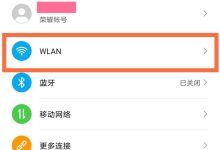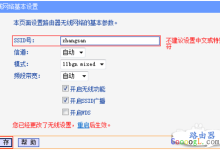当你在配置无线路由器时,若手头没有PC或笔记本电脑,那么可以通过智能手机或平板电脑来完成连接设置。目前市场上的路由器大多具备WiFi功能,这让我们能够利用任意移动设备(比如智能手机或平板电脑)来连接并设置路由器,既便捷又容易,不过前提是要知晓该无线路由器的WiFi名称、密码以及IP地址等基础信息。下面就一同看看在不借助电脑的情况下,怎样使用智能手机连接设置无线路由器。

不用电脑连接设置路由器需要准备什么?
1、智能手机或者平板电脑
2、路由器的IP地址
3、路由器的WiFi名称以及密码
4、路由器的管理员用户名和密码
每台路由器都配备了一个用户名和密码,用于登录无线路由器的管理面板。这些信息一般印在路由器底部的铭牌上,也能在说明书或者用户手册中找到。

倘若路由器已经配置过了,而你并不知晓这些信息且无法访问管理页面,可参考相关文章,找出无线路由器的真实IP地址。
要是忘记了路由器的登录密码,通常只能将路由器恢复出厂设置了。参考文章:
使用智能手机连接设置路由器的步骤
1、给无线路由器插上电源,保证路由器处于开启状态
2、用智能手机连接到路由器的无线网络,(默认的SSID能够在路由器铭牌上查看)。
3、输入无线路由器的WiFi密码进行连接。
4、连接成功后,在智能手机上打开任意一款浏览器(像Safari、UC浏览器等)
5、在浏览器的地址栏中输入路由器的管理界面IP地址,通常是192.168.1.1或者192.168.0.1。要是你还不清楚IP地址,请参考上面的内容。

6、成功输入IP地址后,就会弹出管理员登录页面,输入默认的用户名和密码即可。
7、登录之后,如果是首次配置,通常会出现一个设置向导,按照向导的提示逐步进行设置。(例如:选择上网方式、设置无线网络的名称(SSID)和密码等)
8、修改WiFi密码:在管理界面中找到“无线设置”或者“WLAN设置”菜单,进入wifi设置,输入新的wifi名称和密码。建议采用字母、数字组合,密码强度越高越安全。
9. 修改登录密码:在“系统设置”或者“管理设置”中,找到“修改密码”或者“修改登录密码”的选项,输入当前登录密码,然后设置新密码。
10、完成设置后,点击“保存”或者“应用”即可。
多数无线路由器都可以通过以太网连接、WiFi或者app进行配置,只需连接到路由器就行。通常使用智能手机通过WiFi连接来操作更为简便。

 路由网
路由网